В этом уроке мы углубимся в наши знания о построении графиков и обсудим, как мы можем создать линейный график с помощью модуля Plotly Express.
Plotly.express.line()
Чтобы создать линейный график с помощью экспресс-модуля Plotly, мы будем использовать функцию линии. Синтаксис функции показан ниже:
сюжетно. выражать . линия ( data_frame знак равно Никто , Икс знак равно Никто , Д знак равно Никто , группа_линий знак равно Никто , цвет знак равно Никто , line_dash знак равно Никто , символ знак равно Никто , hover_name знак равно Никто , hover_data знак равно Никто , custom_data знак равно Никто , текст знак равно Никто , facet_row знак равно Никто , facet_col знак равно Никто , facet_col_wrap знак равно 0 , facet_row_spacing знак равно Никто , facet_col_spacing знак равно Никто , error_x знак равно Никто , error_x_minus знак равно Никто , error_y знак равно Никто , error_y_minus знак равно Никто , анимация_кадр знак равно Никто , анимация_группа знак равно Никто , категория_заказов знак равно Никто , этикетки знак равно Никто , ориентация знак равно Никто , color_discrete_sequence знак равно Никто , color_discrete_map знак равно Никто , line_dash_sequence знак равно Никто , line_dash_map знак равно Никто , последовательность_символов знак равно Никто , карта_символов знак равно Никто , маркеры знак равно ЛОЖЬ , log_x знак равно ЛОЖЬ , log_y знак равно ЛОЖЬ , диапазон_x знак равно Никто , диапазон_y знак равно Никто , линия_форма знак равно Никто , режим_рендеринга знак равно 'авто' , заглавие знак равно Никто , шаблон знак равно Никто , ширина знак равно Никто , высота знак равно Никто )
Несмотря на большой список параметров, функция относительно проста и вам редко потребуется использовать все параметры, если таковые имеются.
Давайте рассмотрим список наиболее полезных и распространенных параметров, которые вам необходимо знать.
- Data_frame — указывает имена столбцов, используемых на графике. Вы можете передать эти значения как Pandas DataFrame, объект array_like или словарь Python.
- x — указывает значения, используемые для позиционирования меток по оси x. Вы можете указать этот параметр как имя столбца в указанном фрейме данных, серии Pandas или объекте, подобном массиву.
- Y – аналогично x, но значения используются для оси y.
- Цвет — указывает значения, используемые для присвоения цвета меткам.
- Line_group — позволяет группировать строки data_frames в строки.
- Line_shape — определяет форму линий. Допустимые значения включают «линейный» или «сплайновый».
- Заголовок – указывает заголовок сюжета.
- Режим — указывает, что функция будет возвращать линейный график как тип graph_objects.Figure.
Линейный график с модулем Plotly.Express
Давайте теперь узнаем, как мы можем создать линейный график с помощью plotly express. Возьмите код, показанный ниже:
импорт сюжетно. выражать в качестве пикс.
дф знак равно пикс. данные . акции ( )
Рис знак равно пикс. линия ( дф , Икс знак равно 'свидание' , Д знак равно АМЗН )
инжир. показывать ( )
В приведенном выше примере мы начинаем с импорта модуля plotly express как px. Затем мы создаем DataFrame из данных об акциях панд.
Наконец, мы создаем линейный график для столбца «AMZN» из фрейма данных. Приведенный выше код должен возвращать диаграмму временных рядов акций во фрейме данных.
Примерный рисунок выглядит следующим образом:
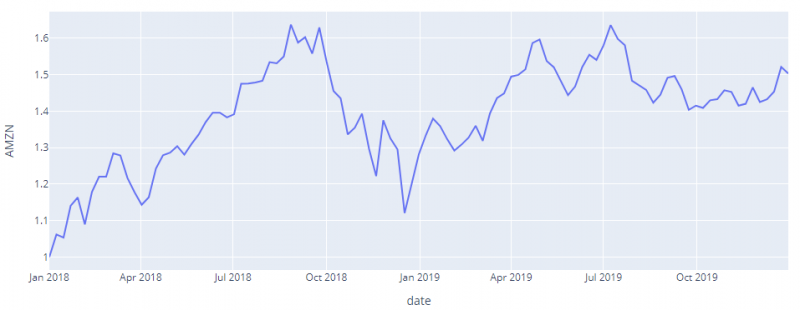
Простой линейный график
Мы также можем создавать простые линейные графики без использования пользовательских данных. Например, мы можем использовать простой диапазон NumPy, как показано в коде ниже.
импорт сюжетно. выражать в качестве пикс.импорт пустышка в качестве например
Икс знак равно например организовать ( 50 )
Д знак равно например организовать ( 25 , 75 )
Рис знак равно пикс. линия ( Икс знак равно Икс , Д знак равно Д )
инжир. показывать ( )
Приведенный выше код должен возвращать простой линейный график, как показано ниже:
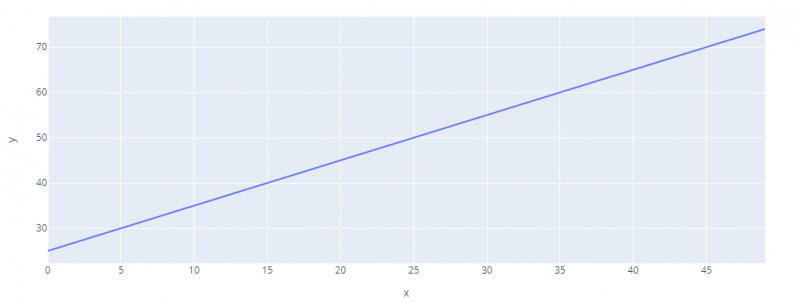
Указание цвета
Если у вас есть несколько линейных графиков, вы можете отличить их, задав цвет с помощью параметра цвета.
Возьмите пример кода ниже:
импорт сюжетно. выражать в качестве пикс.дф знак равно пикс. данные . пробел в памяти ( ) . запрос ( 'континент == 'Европа'' )
Рис знак равно пикс. линия ( дф , Икс знак равно 'год' , Д знак равно 'жизньЭксп' , цвет знак равно 'страна' )
инжир. показывать ( )
В этом примере мы используем данные gapminder. Затем мы создаем линейный график для каждой страны европейского континента. Используя параметр цвета, мы указываем цвет столбца страны. Это назначит уникальный цвет для каждого цвета на графике.
В результате фигура выглядит так:
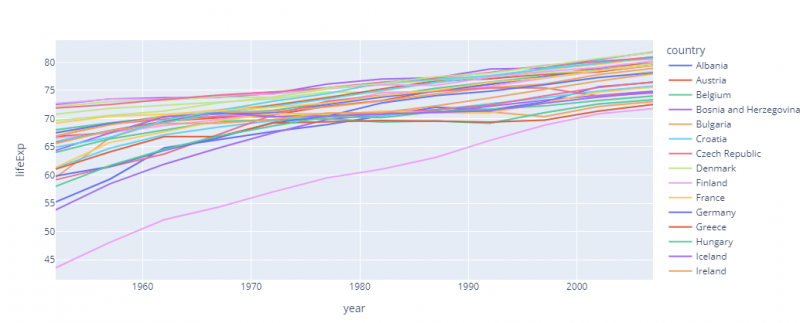
Поздравляем, вы успешно научились создавать и использовать линейные графики с помощью Plotly Express.